কিভাবে PPT এ একটি নতুন টেক্সট বক্স তৈরি করবেন
PPT তৈরি করার সময়, টেক্সট বক্সগুলি পাঠ্য বিষয়বস্তু যোগ করার জন্য সর্বাধিক ব্যবহৃত উপাদানগুলির মধ্যে একটি। শিরোনাম, টেক্সট বা মন্তব্য যাই হোক না কেন, সেগুলিকে টেক্সট বক্সের মাধ্যমে উপলব্ধি করতে হবে। This article will introduce in detail how to create a new text box in PPT, and attach structured data to help you quickly master the steps.
1. Basic steps for creating a new text box in PPT
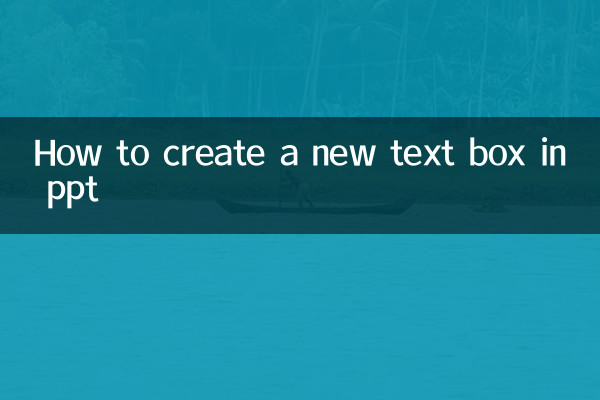
1. পিপিটি সফ্টওয়্যার খুলুন (উদাহরণ হিসাবে মাইক্রোসফ্ট পাওয়ারপয়েন্ট নিন)।
2. স্লাইডটি নির্বাচন করুন যেখানে আপনি একটি পাঠ্য বাক্স যুক্ত করতে চান৷
3. উপরের মেনু বারে ক্লিক করুন"ঢোকান"ট্যাব
4. ইন"পাঠ্য"গ্রুপ, নির্বাচন করুন"টেক্সট বক্স"বোতাম
5. After the mouse cursor changes to a cross shape, drag the mouse on the slide to draw the text box.
6. মাউস রিলিজ করার পর, টেক্সট বক্স তৈরি হয় এবং টেক্সট সরাসরি প্রবেশ করা যায়।
2. PPT এর বিভিন্ন সংস্করণের অপারেশনে পার্থক্য
| সংস্করণ | অপারেশন পথ | মন্তব্য |
|---|---|---|
| পাওয়ারপয়েন্ট 2016/2019 | সন্নিবেশ করুন → পাঠ্য বাক্স → অনুভূমিক/উল্লম্ব | By default, two options are provided: horizontal and vertical. |
| পাওয়ারপয়েন্ট 2021/365 | সন্নিবেশ → পাঠ্য বাক্স → টেনে আনুন এবং সরাসরি আঁকুন | স্মার্ট প্রান্তিককরণ এবং ফর্ম্যাট পরামর্শ সমর্থন করে |
| WPS ডেমো | সন্নিবেশ → টেক্সটবক্স | অপারেশন PPT অনুরূপ, কিন্তু ইন্টারফেস সামান্য ভিন্ন |
3. টেক্সট বক্সের উন্নত অপারেশন দক্ষতা
1.পাঠ্য বাক্সের আকার পরিবর্তন করুন:টেক্সট বক্স নির্বাচন করে, এটির আকার পরিবর্তন করতে সীমানায় নিয়ন্ত্রণ পয়েন্টগুলি টেনে আনুন।
2.পাঠ্য বাক্সটি সরান:পাঠ্য বাক্সটি নির্বাচন করার পরে, এটি সরাসরি টার্গেট অবস্থানে টেনে আনুন।
3.টেক্সট বক্স ফর্ম্যাট করুন:টেক্সট বক্সে ডান-ক্লিক করুন এবং ফিল এবং বর্ডারের মতো অ্যাট্রিবিউট সামঞ্জস্য করতে "ফরম্যাট শেপ" নির্বাচন করুন।
4.টেক্সট বক্স কপি করুন:নির্বাচন করার পরে, কপি করতে Ctrl+C এবং পেস্ট করতে Ctrl+V টিপুন।
4. সাধারণ সমস্যা এবং সমাধান
| প্রশ্ন | কারণ | সমাধান |
|---|---|---|
| পাঠ্য লিখতে অক্ষম | টেক্সট বক্স সক্রিয় করা হয়নি | টেক্সট বক্সের ভিতরে ডাবল ক্লিক করুন |
| অসম্পূর্ণ টেক্সট প্রদর্শন | টেক্সট বক্স যথেষ্ট বড় নয় | পাঠ্য বাক্সের আকার পরিবর্তন করুন বা ফন্টের আকার হ্রাস করুন |
| টেক্সট বক্স সরানো যাবে না | লক বা অন্যান্য উপাদানের সাথে মিলিত | লক করা আছে কিনা চেক করুন, আনগ্রুপ করুন |
5. PPT দক্ষতার সাথে ইন্টারনেট জুড়ে আলোচিত বিষয়গুলিকে একত্রিত করা
সম্প্রতি ইন্টারনেটে আলোচিত বিষয়গুলির মধ্যে, এআই টুলস এবং অফিসের দক্ষতার উন্নতি হল ফোকাসের মূল ক্ষেত্র। The following are some popular content related to PPT production:
| গরম বিষয় | পিপিটি সম্পর্কিত পয়েন্ট | তাপ সূচক |
|---|---|---|
| AI PPT তৈরি করেছে | স্বয়ংক্রিয়ভাবে টেক্সট বক্স লেআউট তৈরি করুন | ★★★★★ |
| দূরবর্তী অফিস সহযোগিতা | শেয়ার করা টেক্সট বক্স সম্পাদনা | ★★★★☆ |
| minimalist নকশা শৈলী | টেক্সট বক্স টাইপসেটিং দক্ষতা | ★★★☆☆ |
6. সারাংশ
PPT-তে একটি নতুন টেক্সট বক্স তৈরি করার কাজটি আয়ত্ত করা উচ্চ-মানের উপস্থাপনা তৈরির জন্য একটি মৌলিক দক্ষতা। Whether it is basic operations or advanced techniques, it can help you complete PPT design more efficiently. বর্তমান জনপ্রিয় এআই টুলস এবং ডিজাইন ট্রেন্ডের সাথে একত্রিত হয়ে কাজের দক্ষতা এবং উপস্থাপনা প্রভাব আরও উন্নত করা যেতে পারে।
এটি সুপারিশ করা হয় যে ব্যবহারকারীরা আরও অনুশীলন করুন, বিভিন্ন পরিস্থিতিতে কীভাবে পাঠ্য বাক্সগুলি ব্যবহার করবেন তার সাথে পরিচিত হন এবং তাদের উপস্থাপনাগুলিকে আরও পেশাদার এবং আকর্ষণীয় করে তুলতে সর্বশেষ PPT ডিজাইনের প্রবণতার দিকে মনোযোগ দিন।
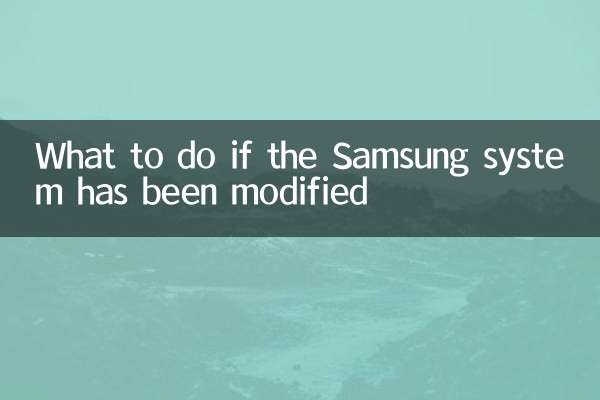
বিশদ পরীক্ষা করুন
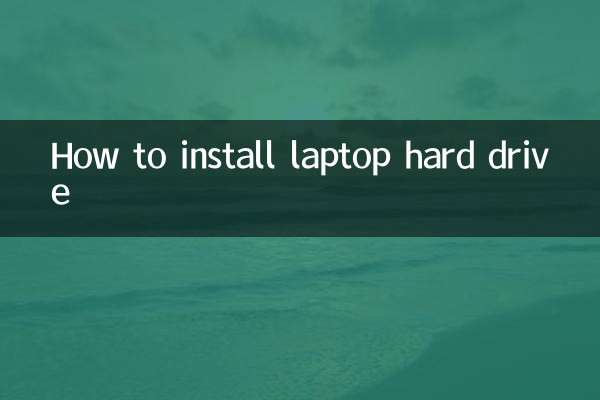
বিশদ পরীক্ষা করুন